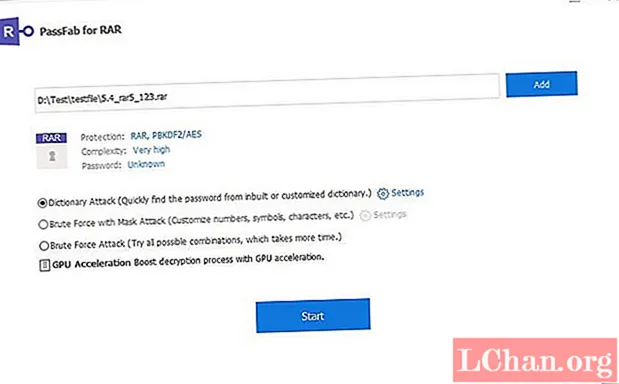Зміст

Деякі найпоширеніші проблеми, з якими ви зіткнетесь при фотографуванні будівель, - це поєднання помилок перспективи та спотворення ствола від камери. На щастя, це легко виправити. Для цього потрібно лише трохи часу і терпіння.
Спочатку ми розглянемо зображення із комбінованими спотвореннями стовбура та помилками перспективи.

Найпростіший спосіб виправити спотворення ствола - скористатися фільтром корекції об'єктива, який отримує доступ до профілів різних камер і застосовуватиме цей профіль до зображення, яке ви маєте.
Після цього ми виправимо спотворення перспективи. Для початку перейдіть до Фільтр> Корекція об'єктива.

У діалоговому вікні Корекція об'єктива ви побачите попередній перегляд зображення, перш ніж було застосовано будь-яку корекцію. Безпосередньо під зображенням є важлива інформація про марку та модель камери, яку ви використовували, а також тип моделі об'єктива.
Ця інформація може бути використана для завантаження профілю камери для виправлення спотворення ствола. Ви помітите два варіанти: Попередній перегляд та Показати сітку. Увімкніть обидва і встановіть колір сітки на те, що легко помітити на зображенні. Ви можете залишити розмір за замовчуванням 64.
На крайній правій панелі є дві вкладки: Автокорекція та Спеціальна. Угорі ви помітите, що в розділі Корекція ввімкнено геометричне спотворення, але весь розділ сірий.
Безпосередньо під цим прапорець Автоматичне масштабування зображення ввімкнено за замовчуванням, як і Прозорість біля опції Край. Нижче ви побачите крихітне поле поруч із Критеріями пошуку. Коли ви клацаєте на полі, у вас є вибір «Зібрати розмір датчика зображення» та «Надати перевагу профілям RAW».
Оскільки моя камера не підтримує Camera RAW, увімкнено Розмір зображення для датчика відповідності. Нижче наведено налаштування камери, де ви вибираєте марку камери, модель та модель об’єктива. Якщо вашого немає в списку, у вас є два варіанти - здійснити пошук профілів об’єктивів або натиснути кнопку «Пошук в Інтернеті» внизу.
Коли я переглядав вбудований список, для моєї камери не було профілю, тому я натиснув кнопку «Пошук в Інтернеті», щоб знайти свій профіль камери. На жаль, я не зміг його знайти, що, мабуть, пов’язано з віком моєї камери. На щастя, є ще один варіант - вкладка «Спеціальні», де ви видаляєте спотворення бареля та помилки перспективи вручну.

Як бачите, тут є багато варіантів, але ми використаємо лише деякі з них, а саме: Видалити спотворення та елементи керування Трансформація.
Для початку скористайтеся Налаштуваннями> Виправлення за замовчуванням. Праворуч від цього налаштування знаходиться невелике спливаюче вікно, куди ви можете завантажити або зберегти налаштування. Тепер прийшов час зняти спотворення і зафіксувати схил будівлі. Тут починає діяти сітка, яку ми додали до зображення.
Це допоможе визначити, коли було знято спотворення ствола. Після цього ви можете виправити перспективу будівлі. Ви, мабуть, виявите, що вам потрібно буде переходити вперед-назад між налаштуваннями, оскільки, виправляючи перспективу, це також впливатиме на спотворення ствола.

Ось результат у діалоговому вікні. Як бачите, це швидкий і простий спосіб виправити спотворення ствола та помилки перспективи.
Викривлення перспективи
Adobe представила Perspective Warp у Photoshop CC, щоб вирішити проблему перспективних помилок при фотографуванні будівель.

Ось приклад будівлі з перспективними проблемами.

Щоб виправити перспективу, перейдіть у меню Редагування> Деформація перспективи. Після цього курсор стає іншою піктограмою. Коли ви клацаєте на зображенні, воно створює сітку, що складається з дев'яти розділів.
Маніпулюйте контрольними точками сітки (на кожному куті) і намалюйте сітку так, щоб вона охоплювала всю будівлю. Закінчивши це, перейдіть до рядка меню та натисніть кнопку Деформація.

Сітка зникне, а керуючі шпильки стануть активними, що дозволить вам перетягувати їх і випрямляти будівлю. Для додаткової точності використовуйте рекомендації (як на знімку екрана вище).
Коли ви залишитеся задоволеними своїми змінами, клацніть піктограму прапорця в рядку меню.

Photoshop застосує ваші зміни до зображення.
Кілька питань

Іноді у вас буде зображення із кількома проблемами перспективи, як наведене вище. Ви все одно будете використовувати інструмент Perspective Warp, але буде задіяно більше контрольних штифтів.

Щоб зробити цю роботу, вам потрібно буде намалювати три чотирикутні фігури, як зазначено вище.

Далі, виберіть один кутовий керуючий штифт і перемістіть його так, щоб він перекривав штифт управління іншої чотирикутної форми. Фігури виділять. Коли ви відпускаєте кнопку миші, дві чотирикутні фігури з’єднуються як одна.

Повторіть цей процес із третьою формою чотирикутника, і всі три будуть об’єднані. Тепер ви готові виправити перспективу.

Контрольні точки знаходяться в положенні, а також вказівки щодо підвищення точності.

З зображенням такого типу коригування перспективи може бути дещо складним. Однак рекомендації дуже допомагають у цьому. Коли ви пересуваєте мишу, щоб перетягнути керуючі штифти, ви можете виявити, що вони рухаються занадто сильно.
Якщо це так, переконайтеся, що контрольний штифт активний, а потім використовуйте клавіші зі стрілками на клавіатурі для точного позиціонування.
Після того, як ви будете задоволені своїми налаштуваннями, натисніть на позначці в рядку меню, щоб застосувати зміни. Вам може знадобитися обрізати зображення після цього.
Висновок
Тепер ви знаєте кілька способів виправити спотворення ствола та / або помилки перспективи. За необхідності, можливо, вам доведеться поєднувати методи, щоб отримати результати, яких ви шукаєте.
Слова: Натан Сігал